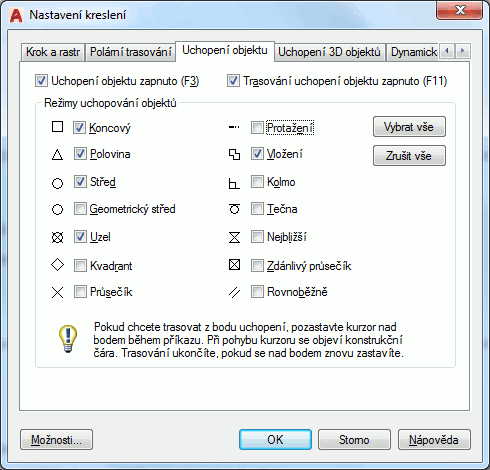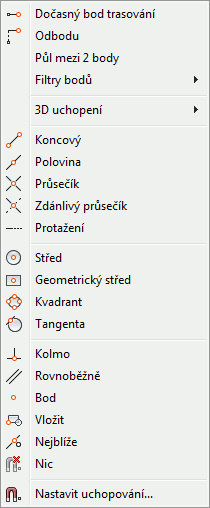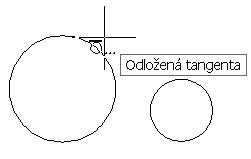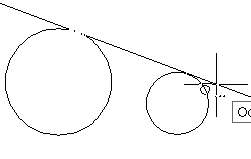Uchopovací režim
Uchopovací režim je nesmírně důležitá a užitečná pomůcka AutoCADu. Slouží k přesnému zadávání bodů na již nakreslených entitách. Použijeme ho při kreslení, editaci i kótování vždy, když potřebujeme ukázat koncový bod, střed, průsečík či jiný význačný bod nakreslených objektů. Začátečníci dělají častou chybu tím, že se domnívají, že „trefí“ bod pouhým ukázáním myši. Při další práci se mohou objevit nepříjemné důsledky takto zadaného bodu — např. „vytečou šrafy“; při zvětšení detailu výkresu zjistíme, že čáry na sebe nenavazují.
Trvalé uchopování
Uchopovací režim má svoje tlačítko  (stejně jako ostatní kreslicí pomůcky) ve stavovém řádku při dolním okraji okna. Tímto tlačítkem nebo klávesou F3 se uchopovací režim zapíná a vypíná. Jestliže uchopovací režim zapneme, pak „funguje“ ve všech příkazech a pro všechny požadované body, dokud ho zase nevypneme. Které konkrétní typy bodů budou uchopovány, záleží na nastavení. K nastavení se dostaneme takto: umístíme kurzor myši nad tlačítko uchopovacího režimu v informační liště, stiskneme pravé tlačítko myši a vybere Nastavení [Settings].
(stejně jako ostatní kreslicí pomůcky) ve stavovém řádku při dolním okraji okna. Tímto tlačítkem nebo klávesou F3 se uchopovací režim zapíná a vypíná. Jestliže uchopovací režim zapneme, pak „funguje“ ve všech příkazech a pro všechny požadované body, dokud ho zase nevypneme. Které konkrétní typy bodů budou uchopovány, záleží na nastavení. K nastavení se dostaneme takto: umístíme kurzor myši nad tlačítko uchopovacího režimu v informační liště, stiskneme pravé tlačítko myši a vybere Nastavení [Settings].
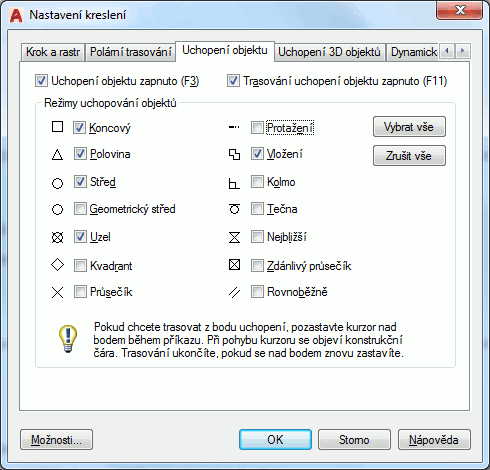
V tomto dialogu zvolíme používání jen několika nejběžnějších typů bodů. Uchopování mnoha různých druhů bodů práci spíše znepříjemňuje.
Obrázek vlevo od zaškrtávacího políčka je tvar, kterým je signalizováno uchopení daného bodu. Předpokládejme nastavení uchopovacích režimů podle obrázku. Pak jestliže v libovolném příkazu na výzvu k zadání bodu přiblížíme kurzor dostatečně blízko ke koncovému bodu úsečky, objeví se kolem něj čtvereček (dle nastavení může být barevný). Přiblížíme-li kurzor středu úsečky, objeví se na něm trojúhelníček atd. Stiskem levého tlačítka myši potvrdíme výběr bodu zvýrazněného příslušným tvarem.
Poznámka. Značky zapnutých typů uchopování se objevují pouze na výzvu k zadání bodu v rámci nějakého příkazu. V jiné situaci ne.
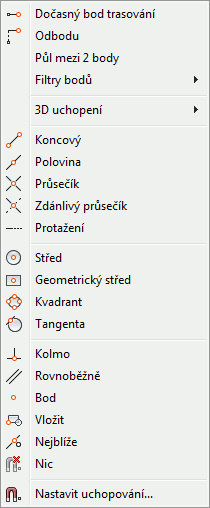
Jednorázové uchopení
Pokud potřebujeme použít některý typ uchopování pouze ojediněle, nemusíme měnit nastavení trvalého uchopovacího režimu. Uchopovací režim jen pro zadání jednoho jediného bodu určíme:
– z místní nabídky ukryté pod „Shift/Ctrl + pravé tlačítko myši“,
– zadáním tří písmen z klávesnice.
Příklad: nakreslení společné tečny dvou kružnic
| Command: |
_xline |
|
|
| Určete bod nebo [...]: |
tan |
Napíšeme zkratku tečného uchopení a stiskneme Enter nebo klepneme na příslušné tlačítko v nástrojové liště Uchopení objektu. |
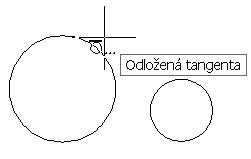 |
| k: |
|
Ukážeme první kružnici. |
| Určete kterým bodem: |
tan |
Napíšeme zkratku tečného uchopení a stiskneme Enter nebo klepneme na příslušné tlačítko v nástrojové liště Uchopení objektu. |
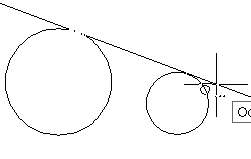 |
| k: |
|
Ukážeme druhou kružnici. |
Typy uchopovaných bodů (pro trvalý i jednorázový uchopovací režim)
| Značka |
Název |
Zkratka |
Tlačítko |
Vysvětlení |
Ang. název |
Ang. zkratka |
 |
Koncový |
kon |
 |
Koncový bod oblouku nebo úsečky. |
Endpoint |
end |
 |
Polovina |
pol |
 |
Střed úsečky nebo blouku. |
Midpoint |
mid |
 |
Střed |
stř |
 |
Střed oblouků, kružnic a elips. Ukazujeme přibližně na požadovaný střed. Pokud nejsou zapnuty další uchopovací režimy, můžeme ukazovat přímo na kružnici, oblouk či elipsu. |
Center |
cen |
 |
Geometrický střed |
gst |
 |
Geometrický střed (těžiště) uzavřené křivky. Ukazujeme přibližně na těžiště uzavřeného obrazce. Pokud nejsou zapnuty další uchopovací režimy, můžeme ukazovat přímo na křivku. |
Geometric Center |
gcen |
 |
Bod |
bod |
 |
Objekt typu BOD [POINT]. |
Node |
nod |
 |
Kvadrant |
kva |
 |
Body na kružnici, oblouku nebo elipse, které odpovídají 0, 90, 180 a 270 stupňům. |
Quadrant |
qua |
 |
Průsečík |
prů |
 |
Průsečík objektů v rovině. |
Intersection |
int |
 |
Protažení |
pro |
 |
Bod na pomyslném prodloužení úsečky nebo oblouku. |
Extension |
ext |
 |
Vložení |
ref |
 |
Vkládací bod bloku nebo textu. |
Insertion |
ins |
 |
Kolmo |
kol |
 |
Pata kolmice z posledního zadaného bodu na objekt, na který ukazujeme. Pozor: pomocí tohoto uchopovacího režimu lze kolmici spustit, ale ne vztyčit v určitém bode. |
Perpendicular |
per |
 |
Tečna |
tan |
 |
Váže na bod na kružnici nebo oblouku tak, že jeho spojnice s posledně zadaným bodem je tečnou k objektu. Tímto způsobem lze vytvořit i společnou tečnu dvou kružnic – viz příklad výše. |
Tangent | tan |
 |
Nejbliže |
nej |
 |
Bod, který leží na ukázané entitě a je nejblíž bodu ukázání. Používá se k přesnému ukázání na čáru. |
Nearest | nea |
 |
Zdánlivý průsečík |
|
 |
Fiktivní průsečík dvou entit – bod, ve kterém by se objekty proťaly, kdyby byly delší. Vyžaduje postupné ukázání na dvě entity, jejichž myšlený průsečík najde. |
Apparent intersection |
app |
 |
Rovnoběžně |
rov |
 |
Umožňuje nakreslení rovnoběžky s již existující úsečkou. Po zadání prvního bodu „nabereme“ tento uchopovací režim a přejedeme myší po úsečce, se kterou chceme dělat rovnoběžku. Když pak přemístíme myš přibližně do míst druhého koncového bodu, objeví se tečkovaná přímka rovnoběžná s ukázanou úsečkou. |
Parallel |
par |
Další tlačítka na panelu nástrojů pro uchopování.
 |
Zapnutí trasovávání pro zadání jednoho bodu. |
 |
Tlačítko umožňuje určit bod, od kterého budeme následně odpočítávat relativní souřadnice. |
 |
Vypnutí trvalého uchopovacího režimu jednorázově pro zadání jediného bodu v průběhu příkazu. |
 |
Zobrazení dialogového okna pro nastavení trvalého uchopovacího režimu. |
Systémové proměnné související s uchopovacím režimem
OSNAPZ. Je-li tato proměnná nastavena na nulu (obvyklé nastavení), uchopovací režim chytá body v prostoru. Má-li OSNAPZ hodnotu 1, jsou ignorovány z-ové souřadnice. Jsou uchopovány body v rovině xy, eventuálně v rovině rovnoběžné s xy dle nastavené elevace.
OSNAPHATCH. Obvyklé nastavení této proměnné je 0, což znamená, že uchopovací režim nefunguje pro šrafy. Při nastavení na 1, by byly uchopovány body na čarách tvořících šrafy.
 (stejně jako ostatní kreslicí pomůcky) ve stavovém řádku při dolním okraji okna. Tímto tlačítkem nebo klávesou F3 se uchopovací režim zapíná a vypíná. Jestliže uchopovací režim zapneme, pak „funguje“ ve všech příkazech a pro všechny požadované body, dokud ho zase nevypneme. Které konkrétní typy bodů budou uchopovány, záleží na nastavení. K nastavení se dostaneme takto: umístíme kurzor myši nad tlačítko uchopovacího režimu v informační liště, stiskneme pravé tlačítko myši a vybere Nastavení [Settings].
(stejně jako ostatní kreslicí pomůcky) ve stavovém řádku při dolním okraji okna. Tímto tlačítkem nebo klávesou F3 se uchopovací režim zapíná a vypíná. Jestliže uchopovací režim zapneme, pak „funguje“ ve všech příkazech a pro všechny požadované body, dokud ho zase nevypneme. Které konkrétní typy bodů budou uchopovány, záleží na nastavení. K nastavení se dostaneme takto: umístíme kurzor myši nad tlačítko uchopovacího režimu v informační liště, stiskneme pravé tlačítko myši a vybere Nastavení [Settings].